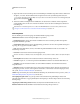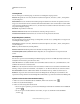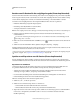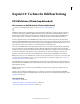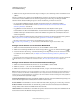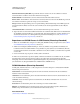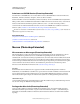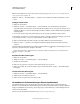Operation Manual
614
VERWENDEN VON PHOTOSHOP
Technische Bildbearbeitung
Letzte Aktualisierung 9.6.2011
Hinweis: Für DICOM-Dateien wird die Messskala automatisch festgelegt. Siehe „Wissenswertes zu DICOM-Dateien
(Photoshop Extended)“ auf Seite 609.
Wählen Sie „Analyse“ > „Messskala festlegen“ > „Standard“, um zur Standard-Messskala zurückzukehren, 1 Pixel
= 1 Pixel.
Festlegen der Messskala
1 Öffnen Sie ein Dokument.
2 Wählen Sie „Analyse“ > „Messskala festlegen“ > „Benutzerdefiniert“. Das Linealwerkzeug ist automatisch
ausgewählt. Ziehen Sie das Werkzeug, um einen Pixelabstand im Bild zu messen, oder geben Sie einen Wert in das
Textfeld „Pixellänge“ ein. Wenn Sie das Dialogfeld „Messskala“ schließen, wird Ihre aktuelle Werkzeugeinstellung
wiederhergestellt.
3 Geben Sie die logische Länge und logischen Einheiten ein, die Sie gleich der Pixellänge setzten möchten.
Ist die Pixellänge beispielsweise 50 und Sie möchten eine Skala von 50 Pixeln pro Mikrometer festlegen, geben Sie als
„Logische Länge“ den Wert „1“ und als „Logische Einheiten“ den Wert „Mikrometer“ ein.
4 Klicken Sie im Dialogfeld „Messskala“ auf „OK“, um die Messskala für das Dokument festzulegen.
5 Wählen Sie „Datei“ > „Speichern“, um die aktuelle Messskaleneinstellung zusammen mit dem Dokument zu
speichern.
Um die Skala im Infobedienfeld anzuzeigen, wählen Sie im Bedienfeldmenü die Option „Bedienfeldoptionen“ und
dann unter „Statusinformationen“ die Option „Messskala“.
Um die Messskala unten im Dokumentenfenster anzuzeigen wählen Sie im Menü „Fenster“ des Dokuments die
Option „Anzeigen“ > „Messskala“.
Erstellen einer Messskalavorgabe
1 Öffnen Sie ein Dokument.
2 Wählen Sie „Analyse“ > „Messskala festlegen“ > „Benutzerdefiniert“.
3 Erstellen Sie eine Messskala.
4 Klicken Sie auf „Speichern“ und geben Sie einen Namen für die neue Vorgabe ein.
5 Klicken Sie auf „OK“. Die von Ihnen erstellte Vorgabe wird dem Untermenü „Analyse“ > „Messskala festlegen“
hinzugefügt.
Löschen einer Messskalavorgabe
1 Wählen Sie „Analyse“ > „Messskala festlegen“ > „Benutzerdefiniert“.
2 Wählen Sie die zu löschende Vorgabe aus.
3 Klicken Sie auf „Vorgabe löschen“ und dann auf „OK“.
Verwenden von Skalenmarkierungen (Photoshop Extended)
Messskalenmarkierungen zeigen die im Dokument verwendete Messskala an. Legen Sie die Messskala für ein
Dokument vor dem Erstellen einer Skalenmarkierung fest. Sie können die Markierungslänge in logischen Einheiten
festlegen, einschließlich einer Textanzeige, die die Länge angibt, und die Markierungs- und Beschriftungsfarbe auf
Schwarz oder Weiß einstellen.
Ein Video über die Messfunktionen finden Sie unter www.adobe.com/go/vid0029_de.